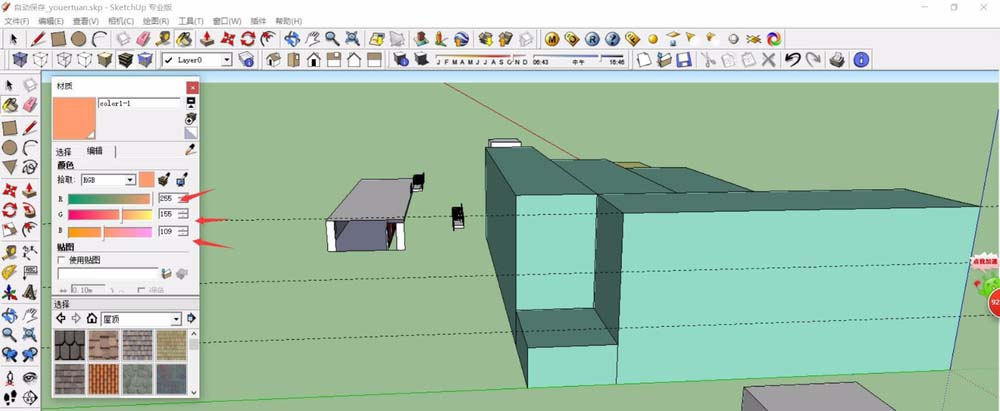在SketchUp草图大师软件中,最重要的渲染功能,对材质的要求较高,因此我们需要很好的进行材质的设置,在SketchUp草图大师的众多材质中,很多材质的颜色都是系统确定的,如果我们设计了自己的配色方案时,我们该如何进行新材质的创建呢?下面我们就来看看如何在SketchUp草图大师上创建新的颜色材质。
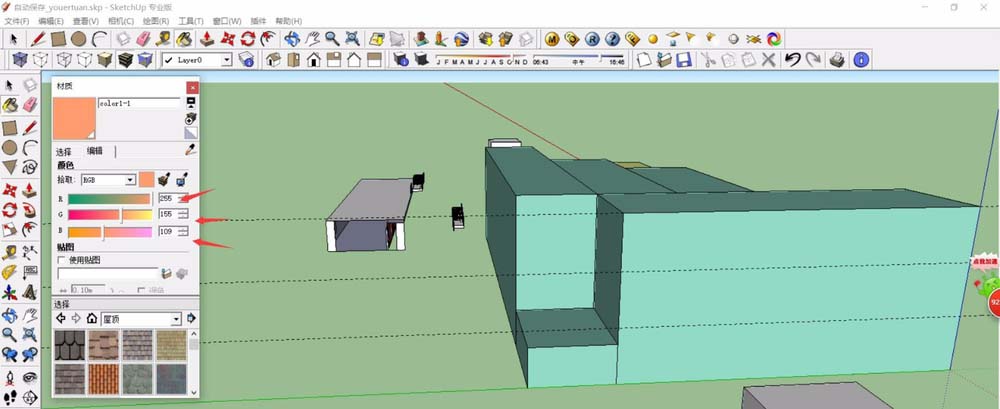
1、首先,我们开启SketchUp草图大师,将我们需要上色的模型开启,在没有进行材质填充前,我们的模型材质为无,整体全部都是白色的颜色。
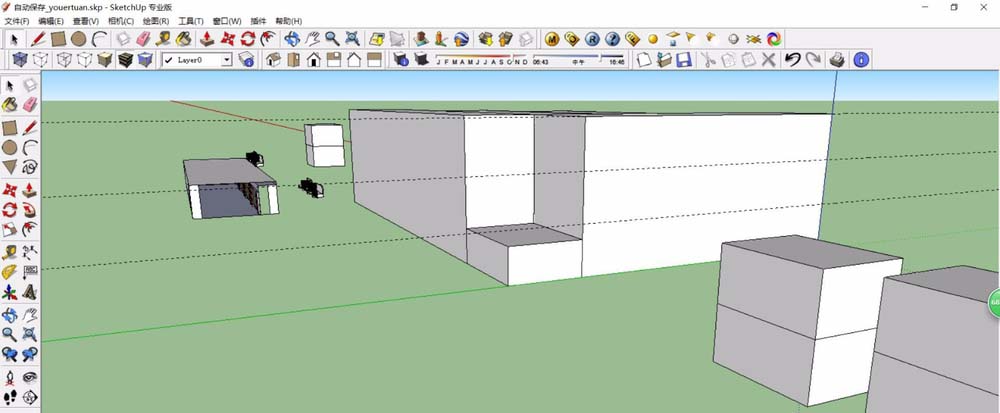
2、进行材质的填充,我们需要首先开启材质窗口,在SketchUp草图大师上侧的菜单栏中,选择“窗口——材质”即可开启材质页面。
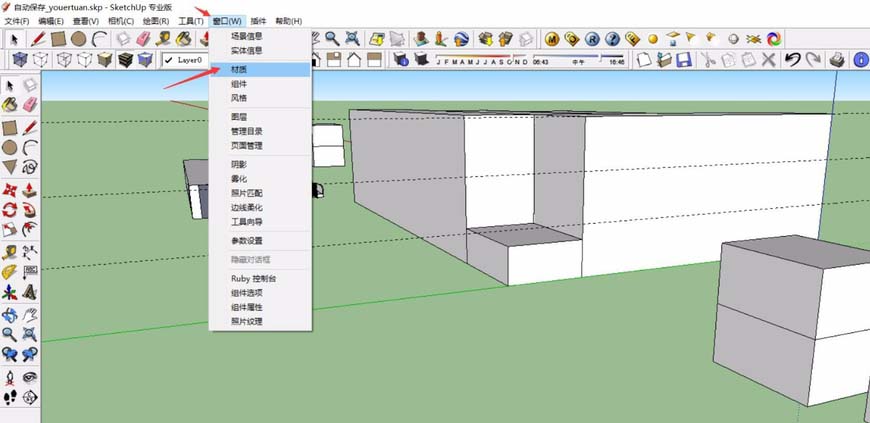
3、在材质窗口中,我们在右侧点击“创建材质”按钮,即可进行材质的创建,SketchUp草图大师系统会自动弹出设置信息窗口。
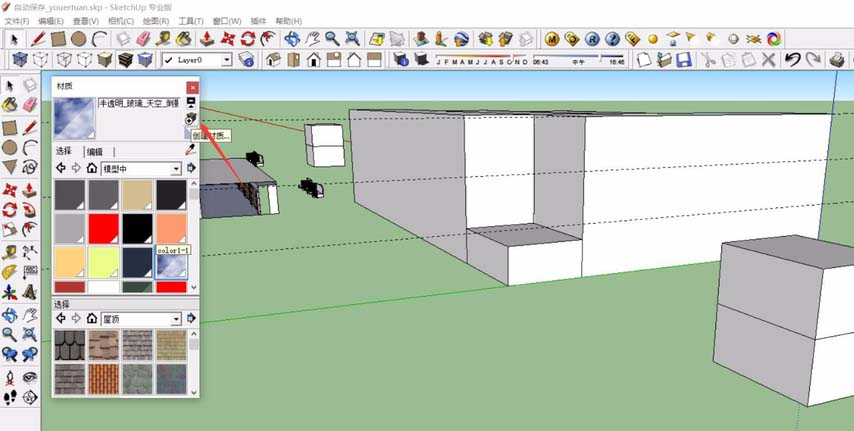
4、在“创建材质”的窗口中,我们进行新材质的命名,将名称设置为特定的名称,进行配色的时候,每一类我们最好在名称中有所表示,拾取选择“RGB”。
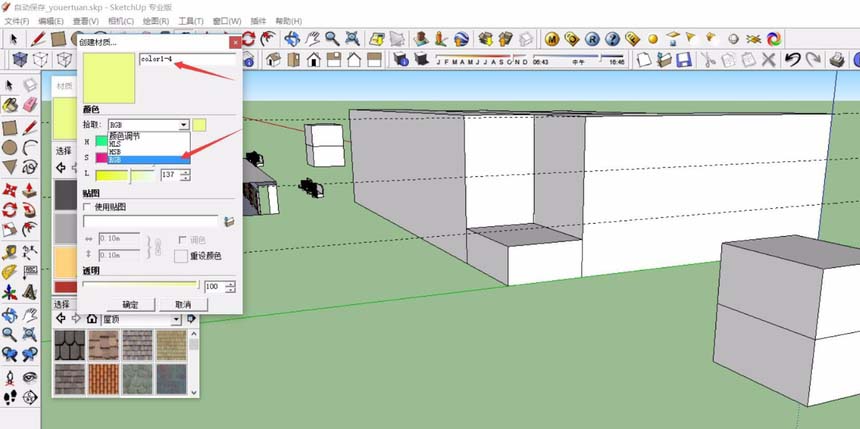
5、调整拾取为“RGB”之后,我们即可进行颜色的设置,一共有三种颜色进行数值的调整,我们可以在PS等软件上,看到各类颜色的具体数值信息。
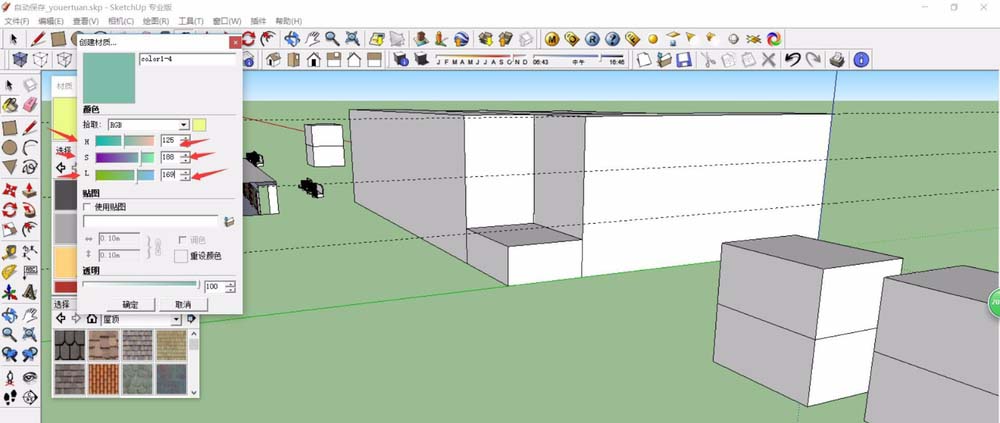
6、完成颜色设置后,点击“确定”,即可完成新材质的设立,并且将颜色放置到我们的材质列表中,我们即可直接选择进行材质的填充。
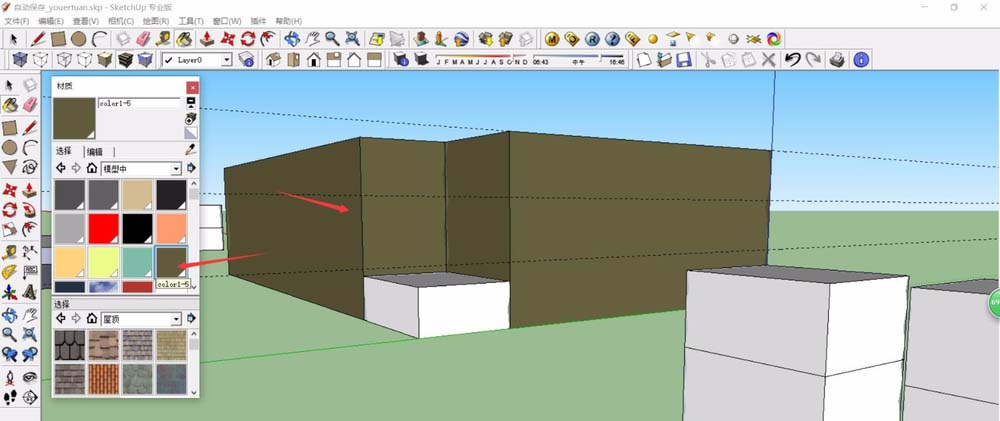
7、点击材质的种类之后,再次直接点击我们的模型上,即可进行颜色的填充,直接填充的时候,会直接进行一组的填充,进行部分填充需要进入组内填充。
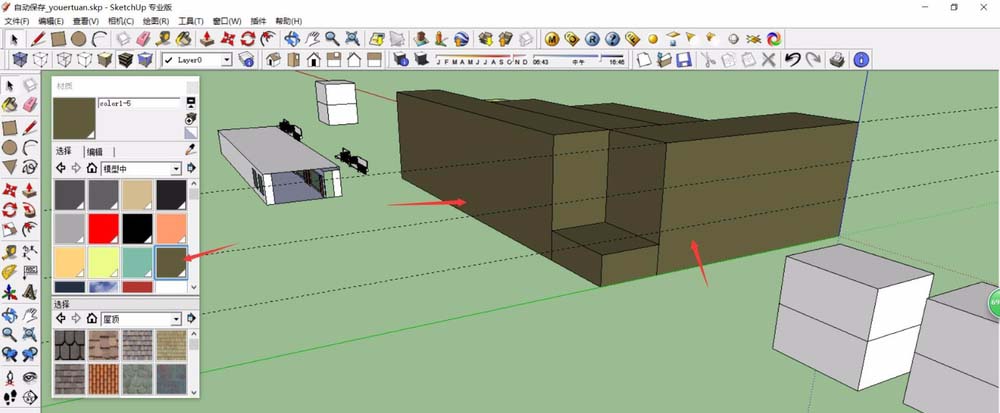
8、在进行新材质的创建时,每一种材质的名称不能够相同,我们需要设置不同的名称,否则会导致名称冲突,无法进行创立。
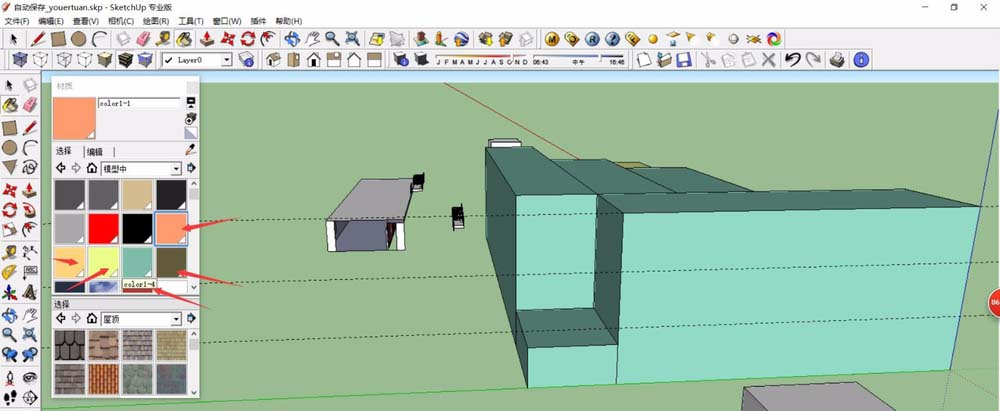
9、对于创建完成后的材质,我们依旧可以进行颜色的修改,我们可以双击材质的窗口,这样就可以进入到材质的设置窗口,进行修改即可。
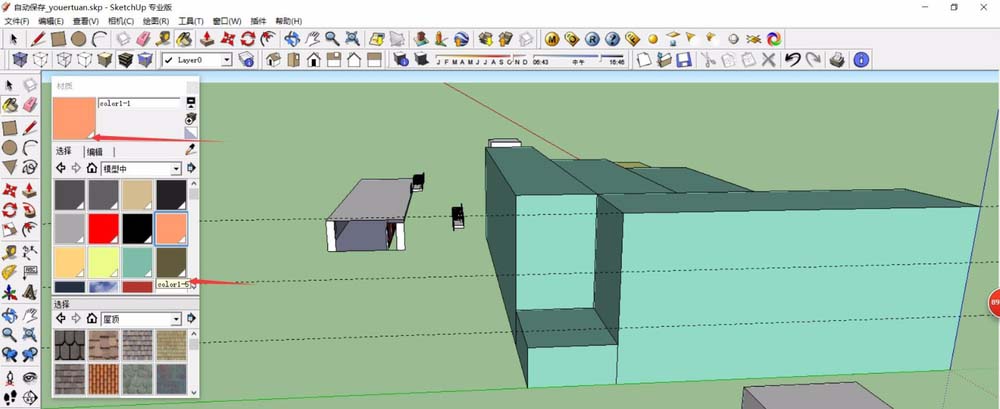
10、在SketchUp草图大师中,颜色的设置并不是重点,因此对于很多颜色,都需要进行材质新建,我们完成一套配色方案后,可以进行保存,方便我们日后进行使用。